トロコイド ダイアログを使用して、トロコイド ツールパスを作成します。
次の方法で トロコイド ダイアログを表示します。
- フライス加工の フィーチャー プロパティ ダイアログのツリー ビューで、パスを選択します。
- フライス加工 タブの トロコイド をクリックして、トロコイド ダイアログを表示します。
次の方法で、この機能を有効にします。
- トロコイド ツールパスを作成 を選択します。
- OK をクリックして、ダイアログを閉じます。
加工幅を制御することで、加工条件を均一に保つことができます。加工幅の制限と制御は、硬い材料の加工で、プログラムされたステップオーバーが小さい場合に重要となります。トロコイド ツールパスを使用して、加工幅を効率的に制御します。FeatureCAM では、ステップオーバーの % 設定によりコーナー部分などに材料が多く残され、これらの領域を加工する際、工具に高い負荷がかかります。例えば、25% のステップオーバーでは工具に対して 4 倍、5% のステップオーバーでは 20 倍まで負荷が増加します。次の例では、コーナー部分の加工時、トロコイドパスにより加工幅が一定になる様子を示しています。
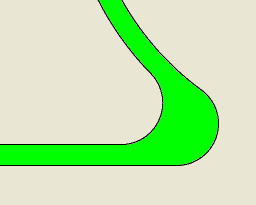
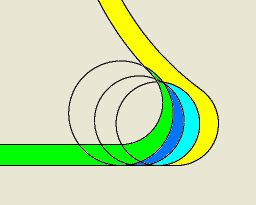
トロコイド ツールパスでは、工具が渦巻き状に進みます。丸い、トロコイド形状のコーナーにより、ツールパスにシャープ コーナーは存在せず、加工幅は指定のステップオーバーで制限されます。渦巻き状の移動が追加されるため、トロコイドを設定していないパスに比べて加工時間は長くなりますが、工具の負荷を一定の許容値まで抑えることができます。トロコイド ツールパスは、コーナーと溝を複数回加工します。そのたび、工具は指定の幅以上には加工しません。次の例では、トロコイド ツールパスで加工したコーナーのツールパス形状を示しています。
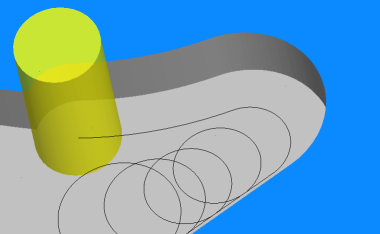
トロコイド オプション
コーナー半径 は、挿入される円状ツールパス(または、トロコイド)の半径です。コーナー半径は、ステップオーバー と同等以上でなければなりません。
最小角度 は、トロコイド挿入のしきい値です。2 つのツールパス移動間の角度が指定の角度より小さい場合、トロコイドパスは挿入されません。
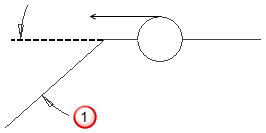
ステップオーバー は、ステップオーバー距離 と同じです。関連するその他のプロパティとともに確認できるよう、このダイアログに表示されています。